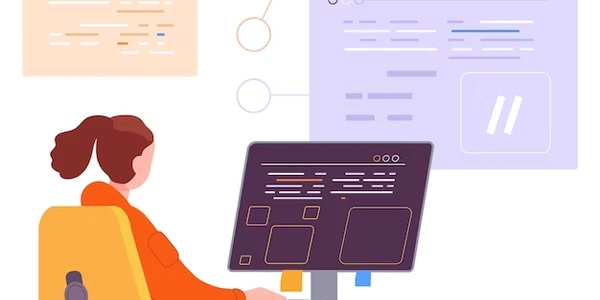【完全解説】CSS 100% 高さ + padding/margin で悩まない!4つの解決策
CSSで要素の高さを100%に設定する際、paddingやmarginの影響を受けずに、親要素の高さぴったりに要素を収めたい場合があります。
課題
デフォルトでは、要素の高さを100%に設定しても、paddingやmarginは含まれません。そのため、paddingやmarginを設定すると、要素が親要素からはみ出てしまうことがあります。
解決策
以下の方法で、paddingやmarginを含めて要素の高さを100%に設定できます。
方法1: box-sizing: border-box を使う
box-sizing プロパティを border-box に設定すると、要素の幅と高さは、paddingとborderを含めて計算されます。
.element {
height: 100%;
box-sizing: border-box;
}
方法2: calc() 関数を使う
calc() 関数を使うと、paddingやmarginの値を計算式に含めて、要素の高さを設定できます。
.element {
height: calc(100% - 20px); /* padding: 10px 上下に設定している場合 */
margin: 0;
}
方法3: vh 単位を使う
vh 単位は、ブラウザのウィンドウの高さを基準とした相対的な長さです。
.element {
height: 100vh;
margin: 0;
}
注意点
box-sizing: border-boxは、IE8以前ではサポートされていません。calc()関数を使う場合は、ブラウザの互換性を考慮する必要があります。vh単位は、レスポンシブデザインに適しています。
補足
上記以外にも、JavaScriptを使って要素の高さを調整する方法もあります。
- 上記の方法は、要素の高さだけでなく、幅にも適用できます。
- paddingやmarginの値は、要素のサイズやデザインに合わせて調整してください。
<!DOCTYPE html>
<html lang="ja">
<head>
<meta charset="UTF-8">
<title>CSS 100% height with padding/margin サンプル</title>
<style>
.container {
height: 300px;
border: 1px solid #ccc;
}
.element {
/* 方法1 */
/* height: 100%; */
/* box-sizing: border-box; */
/* 方法2 */
height: calc(100% - 20px); /* padding: 10px 上下に設定している場合 */
margin: 0;
/* 方法3 */
/* height: 100vh; */
/* margin: 0; */
background-color: #f00;
padding: 10px;
}
</style>
</head>
<body>
<div class="container">
<div class="element">
要素の内容
</div>
</div>
</body>
</html>
上記のコードでは、3つの方法すべてを実装しています。コメントアウトされている部分を選択して、それぞれの方法を試すことができます。
containerクラスは、親要素のスタイルを定義しています。
実行結果
ブラウザで上記のコードを開くと、以下の結果が表示されます。
- 方法1: 子要素は、親要素の高さぴったりに収まり、paddingとborderを含めたサイズになります。
- 方法2: 子要素は、親要素の高さからpaddingの分だけ小さくなり、marginは設定されていません。
- 方法3: 子要素は、ブラウザのウィンドウの高さぴったりに収まり、marginは設定されていません。
上記はあくまでサンプルコードです。実際のコードでは、必要に応じてスタイルを調整してください。
CSS 100% height with padding/margin のその他の方法
flexboxレイアウトを使うと、要素を簡単に縦方向に並べ、高さを調整することができます。
.container {
display: flex;
height: 100%;
}
.element {
flex: 1;
margin: 0;
}
解説
containerクラスにdisplay: flexを設定すると、flexboxレイアウトが適用されます。height: 100%で、親要素の高さぴったりに収まります。elementクラスにflex: 1を設定すると、親要素の残りの高さをすべて占めます。margin: 0で、marginを0に設定します。
gridを使う
.container {
display: grid;
height: 100%;
}
.element {
grid-area: 1 / 1;
margin: 0;
}
elementクラスにgrid-area: 1 / 1を設定すると、gridレイアウトの1行1列に要素を配置します。
position: absolute を使うと、要素を親要素の相対的な位置に配置することができます。
.container {
position: relative;
height: 100%;
}
.element {
position: absolute;
top: 0;
bottom: 0;
left: 0;
right: 0;
margin: 0;
}
containerクラスにposition: relativeを設定すると、子要素を相対的に配置できるようになります。elementクラスにposition: absoluteを設定すると、親要素の相対的な位置に配置されます。top: 0、bottom: 0、left: 0、right: 0で、親要素の全域に要素を配置します。
JavaScriptを使って、要素の高さを動的に調整することができます。
const container = document.querySelector('.container');
const element = document.querySelector('.element');
const containerHeight = container.clientHeight;
element.style.height = `${containerHeight - 20}px`; // padding: 10px 上下に設定している場合
containerとelement変数に、それぞれ.containerと.elementクラスの要素を取得します。containerHeight変数に、親要素の高さ (clientHeight プロパティ) を取得します。element要素のheightスタイルプロパティに、親要素の高さからpaddingの分を引いた値を設定します。
- JavaScriptを使う方法は、他の方法よりも複雑です。
- ブラウザの互換性を考慮する必要があります。
CSSで要素の高さを100%に設定し、paddingやmarginも考慮する方法はいくつかあります。それぞれの方法にはメリットとデメリットがあり、状況に合わせて最適な方法を選択する必要があります。
css